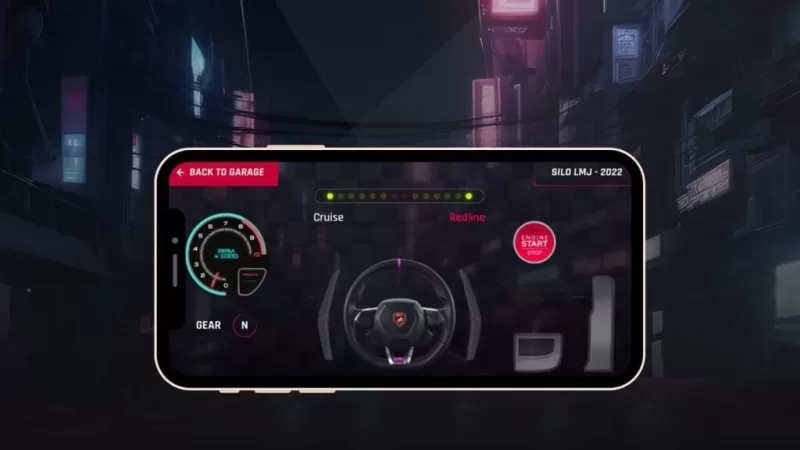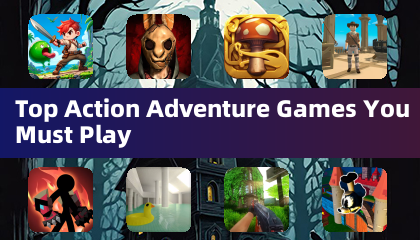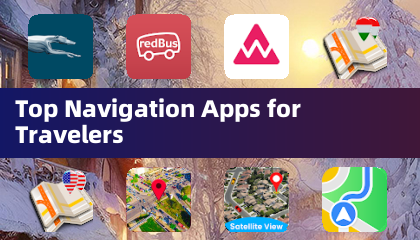Dominar la función de traducción web de Google Chrome: una guía completa
Esta guía proporciona un tutorial detallado sobre el uso efectivo de las características de traducción de Google Chrome, que abarca la traducción de la página completa, la traducción de texto seleccionada y los ajustes de configuración personalizados. Siguiendo estos pasos, navegará sin esfuerzo sitios web multilingües.
Paso 1:
Localice y haga clic en el menú "más" (generalmente representado por tres puntos verticales o tres líneas horizontales) en la esquina superior derecha de su navegador Google Chrome.

Paso 2:
Seleccione la opción "Configuración" en el menú desplegable. Esto abrirá la página de configuración del navegador.

Paso 3:
Utilice la barra de búsqueda en la parte superior de la página de configuración. Ingrese "Traducir" o "idioma" para localizar rápidamente la configuración relevante.

Paso 4:
Localice la opción "Idiomas" o "Traducción" y haga clic para acceder a ella.
Paso 5:
En la configuración del idioma, encontrará un menú desplegable que enumera los idiomas admitidos por su navegador. Haga clic en la opción "Agregar idiomas" o revise sus idiomas existentes.

Paso 6:
De manera crucial, asegúrese de que la opción "Ofrecer para traducir páginas que no esté en un idioma que lea" esté habilitada. Esto garantiza que Chrome lo solicite automáticamente a traducir páginas no en su idioma de navegador predeterminado. Esto mejora su experiencia de navegación multilingüe.
Siguiendo estos pasos, puede aprovechar las potentes capacidades de traducción de Google Chrome para navegación web sin problemas.





 Últimos artículos
Últimos artículos